時間:2017-07-04 來源:互聯網 瀏覽量:
今天給大家帶來Win7怎樣利用家庭組把多台電腦共享起來,Win7利用家庭組把多台電腦共享起來的方法有哪些,讓您輕鬆解決問題。
曾經普通人家庭要有台電腦那是不得了的事,如今普通人家裏有好幾台電腦是很正常的事,如果需要在家中的幾台電腦之間傳送文件,你會選擇什麼方法?用QQ傳、用U盤拷?這兩種方法最常見,操作起來也不難,但多少還是有點麻煩,尤其是在沒有QQ或找不到U盤的情況下。其實,隻要幾台電腦中安裝的都是Win7係統,利用Win7的家庭組就可以為這幾台電腦搭建一個迷你型的局域網,利用家庭組來傳送文件的操作更簡單,就像在本地硬盤中複製粘貼一樣。具體方法如下:
1第一步:創建家庭組
在Win7係統中創建家庭組的方法也很簡單。首先,在其中一台Win7電腦上單擊“開始”按鈕,打開“控製麵板”,在搜索框中輸入“家庭”就可以找到並打開“家庭組”選項。
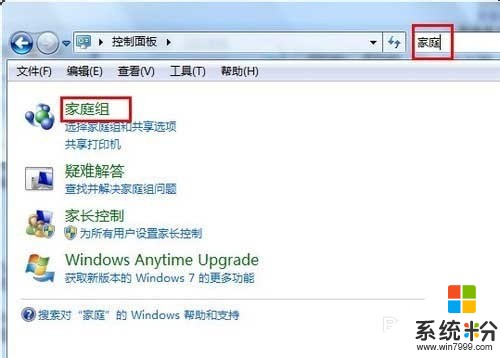 2
2打開Win7家庭組選項
在“家庭組”窗口中點擊“創建家庭組”,勾選要共享的項目。Win7家庭組可以共享的內容很豐富,包括文檔、音樂、圖片、打印機等,幾乎覆蓋了電腦中的所有文件。
 3
3選擇要共享的內容
選共享項目之後,點擊“下一步”,Win7會返回一串無規律的字符,這就是家庭組的密碼,可以把這串密碼複製到文本中保存,或者直接寫在紙上。
 4
4記下家庭組密碼
記下這串密碼後點擊“完成”保存並關閉設置,一個家庭組就創建完成了。
5想要加入已有的家庭組,同樣先從控製麵板中打開“家庭組”設置,當係統檢測到當前網絡中已有家庭組時,原來顯示“創建家庭組”的按鈕就會變成“立即加入”。
加入家庭組的電腦也需要選擇希望共享的項目,選好之後,在下一步中輸入剛才創建家庭組時得到的密碼,就可以加入到這個組了。
6家中所有電腦都加入到家庭組後,展開Win7資源管理器的左側的“家庭組”目錄,就可以看到已加入的所有電腦了。隻要是加入時選擇了共享的項目,都可以通過家庭組自由複製和粘貼,和本地的移動和複製文件一樣。
以上就是Win7怎樣利用家庭組把多台電腦共享起來,Win7利用家庭組把多台電腦共享起來的方法有哪些教程,希望本文中能幫您解決問題。